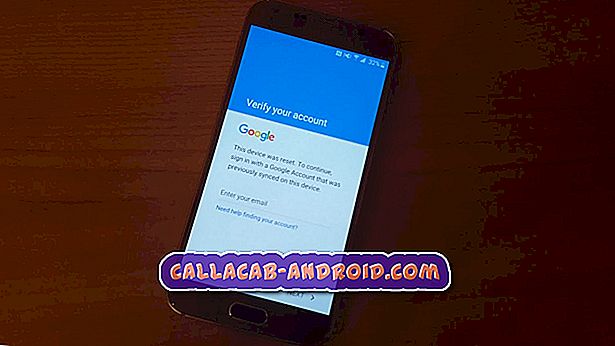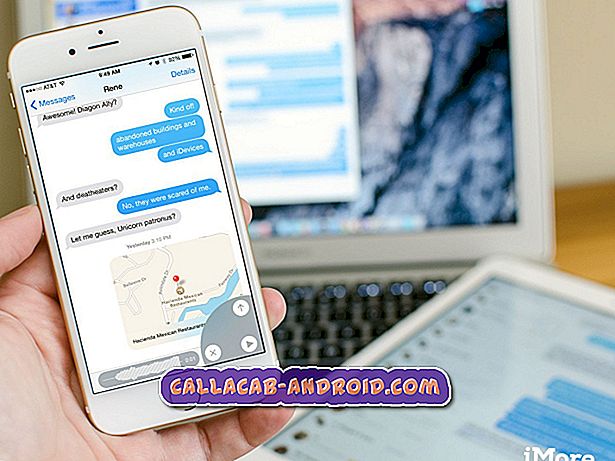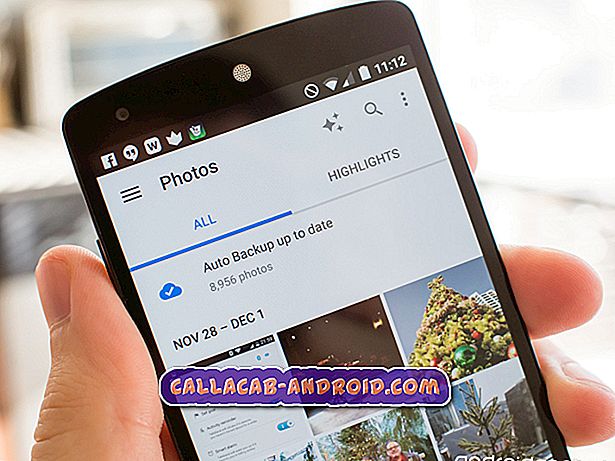In diesem Beitrag wurden keine Sound- und anderen Audioprobleme mit dem #Apple iPhone 6 (# iPhone6) angesprochen. Erfahren Sie, was möglicherweise dazu geführt hat, dass Ihr iPhone an Sound verloren hat und was zu tun ist, um das Problem zu beheben, ohne dass Sie sich an die Genius Bar wenden müssen.

Mit den in diesem Beitrag vorgestellten Methoden werden nicht nur Probleme mit dem iPhone 6 auf dem iPhone 6 gelöst, sondern auch bei anderen Audioproblemen mit demselben Gerät wie folgt:
- Kein Ton überhaupt
- Kein Klingelton
- Während eines Anrufs kann kein anderer Teilnehmer hören
- Der andere Teilnehmer kann während eines Anrufs nicht hören
- Die Stimme ist während eines Anrufs zu leise
- Lauter Hintergrund während eines Anrufs oder Musikwiedergabe
- Kein Ton von Videos, Spielen, Tastentönen usw.
- Verzerrter Ton während eines Telefonanrufs
- Kein Ton bei den Headsets
Hinweis: Wenn bei Ihrem iPhone eines der vorgenannten Symptome auftrat, nachdem es gefallen war oder Wasser oder Feuchtigkeit ausgesetzt war, wird das Problem höchstwahrscheinlich durch einen physischen oder Flüssigkeitsschaden ausgelöst. In diesem Fall können Sie eine dieser Lösungen ausprobieren, bevor Sie einen Apple Genius zur Reparatur aufsuchen.
Mögliche Ursachen
Es gibt viele Faktoren, die der Audiofunktion Ihres iPhones Probleme bereiten können. Zu den bekanntesten gehören:
- Stummschaltung aktiviert
- Temporäre Störung in der iPhone-Software
- Bluetooth ist aktiviert
- Lautsprecher- / Kopfhöreranschluss ist gesperrt
- Fehler beim Firmware-Update
- Beschädigung des iPhone-Audioports oder der Komponenten
Mögliche Lösungen und Problemumgehungen
Wenn aus Ihren Lautsprechern kein Ton kommt, wenn Sie Musik hören, ein Spiel spielen oder ein Video ansehen, auch wenn das Telefon nicht klingelt, können Sie die folgenden Lösungen ausprobieren:
Schritt 1. Überprüfen Sie die Taste Ring / Silent auf Ihrem iPhone. Viele Leute haben diese einfache Lösung übersehen, nämlich zu überprüfen und sicherzustellen, dass dieser Schalter nicht auf stumm geschaltet ist. Für diejenigen, die es noch nicht wissen, wenn der Klingeltaster oben links im Telefon orange ist, bedeutet dies, dass sich das Telefon im Stumm-Modus befindet. Wechseln Sie ggf. wieder in den Rufmodus.
Überprüfen Sie auch die Lautstärkeeinstellungen Ihres iPhone und stellen Sie sicher, dass die gewünschte Lautstärke eingestellt ist. Um den Lautstärkepegel mit den Lautstärketasten oder dem Schieberegler einzustellen, öffnen Sie das Control Center auf dem Sperrbildschirm und stellen Sie die Lautstärke auf den gewünschten Pegel ein.
Schritt 2. Entfernen Sie alles, was an der Kopfhörerbuchse Ihres iPhones angeschlossen ist. Genau wie bei anderen Geräten hören Sie Ihr iPhone nicht, wenn ein Anruf eingeht, wenn etwas in die Kopfhörerbuchse eingesteckt oder eingesteckt ist.
Schritt 3. Entfernen Sie alle Fälle oder Abdeckungen von Drittanbietern. Einige iPhone-Zubehörkomponenten, insbesondere Varianten von Drittanbietern, passen möglicherweise nicht wirklich zu Ihrem iPhone. Dadurch kann es zu Problemen kommen, z. B. ohne Ton. Wenn Sie Ihr iPhone mit einem Gehäuse oder einer Hülle eines Drittanbieters schützen, versuchen Sie, sie zu entfernen, und sehen Sie, was passiert. Einige iPhone-Hüllen oder Stoßfänger blockieren den Lautsprecher.
Schritt 4. Reinigen Sie das iPhone-Empfängernetz, den Blitzanschluss und den Lautsprecher. Schmutz und Ablagerungen, die in den Audioausgabekomponenten Ihres Telefons stecken, können ebenfalls die Ursache sein. Sie können eine Zahnbürste verwenden und diese Teile sorgfältig von Ablagerungen oder Schmutz entfernen. Stellen Sie sicher, dass Sie eine Bürste verwenden, die sauber, trocken und mit weichen Borsten ist.
Schritt 5. Deaktivieren Sie Bluetooth. Wenn Ihr iPhone mit einem Bluetooth-fähigen Lautsprecher oder Headset gekoppelt ist, denken Sie möglicherweise, dass das Audio nicht funktioniert, es aber tatsächlich funktioniert. Die Tonausgabe erfolgt jedoch nicht über den Lautsprecher des Telefons, sondern an das Bluetooth-Gerät, mit dem es verbunden ist. Um Bluetooth auf Ihrem iPhone 6 zu deaktivieren, gehen Sie zu Einstellungen-> Allgemein-> Bluetooth. Durch das Deaktivieren von Bluetooth wird Ihr iPhone automatisch mit einem Bluetooth-Headset oder -Lautsprecher getrennt.
Schritt 6. Starten Sie Ihr iPhone neu. Wenn Sie zum ersten Mal Probleme mit der Audiofunktion Ihres iPhones haben, kann ein Neustart Ihres iPhones ebenfalls hilfreich sein. Dieser Vorgang hilft, kleinere Störungen in Ihrem iPhone-System zu beseitigen. Drücken Sie einfach gleichzeitig die Netztaste und die Home-Taste, bis sich der Bildschirm ausschaltet und das Apple-Logo angezeigt wird. Persönliche Daten sind von einem Neustart / Neustart nicht betroffen.
Schritt 7. Alle Einstellungen zurücksetzen. Durch diesen Vorgang werden die Standardeinstellungen auf Ihrem iPhone wiederhergestellt. Dies ist sehr hilfreich, wenn das Problem durch nicht ordnungsgemäß konfigurierte Einstellungen verursacht wird. Gehen Sie dazu zu Ihren iPhone- Einstellungen -> Allgemein -> Alle Einstellungen zurücksetzen. Daten, Kontakte und Medieninhalte werden durch den Vorgang nicht beeinflusst, Ihre persönlichen Einstellungen werden jedoch gelöscht.
Schritt 8. Aktualisieren Sie auf die neueste verfügbare iOS-Version. Apple hat offensichtliche Geräteprobleme normalerweise durch Rollout von Software-Updates behoben, die Fehlerbehebungen enthalten. Sie könnten dies auch dieses Mal eine Chance geben. Stellen Sie sicher, dass Sie Ihr iPhone auf iCloud / iTunes sichern, bevor Sie ein Upgrade durchführen. Auf diese Weise können Sie immer noch aus einem Backup wiederherstellen, wenn das Upgrade Ihrem iPhone nichts bringt. Um nach verfügbaren Software-Updates für Ihr iPhone zu suchen, gehen Sie zu Einstellungen-> Allgemein-> Software-Update. Folgen Sie den Anweisungen auf dem Bildschirm, um den Aktualisierungsvorgang abzuschließen, falls verfügbar.
Schritt 9. Führen Sie eine Wiederherstellung im Wiederherstellungsmodus oder im DFU-Modus durch. Während die Aktualisierung der Gerätefirmware dringend empfohlen wird, gibt es einige Fälle, in denen Benutzer keine andere Möglichkeit haben, als ein Downgrade durchzuführen. Dies gilt insbesondere, wenn ein Problem gerade nach der Durchführung eines Softwareupdates auftritt. In diesem Zusammenhang können Sie Ihr iPhone im Wiederherstellungsmodus oder DFU-Modus wiederherstellen und es entweder von einem alten Backup oder als neues Gerät einrichten.
In diesem Prozess müssen Sie Ihr iPhone mit einem Computer verbinden, auf dem die neueste iTunes-Version installiert ist.
Schritt 10. Drücken Sie die rechte untere Ecke Ihres iPhone zusammen. Diese Lösung wird vom Apple-Support nicht gefunden, aber dies hat vielen iPhone-Benutzern, die sich mit ihrem Gerät ohne Ton- und andere Audioprobleme befasst haben, Wunder getan. Der Trick besteht darin, die rechte untere Seite des iPhones über dem Lautsprecher zu drücken. Halten Sie diesen Griff für ungefähr dreißig Sekunden. Diese Methode wird mit einem Gedanken über den iPhone-Anschluss untermauert, der locker sein könnte.
Wenn Ihr iPhone keinen Ton über das Headset hat, versuchen Sie diese Problemumgehungen
- Verwenden Sie dasselbe Headset in einem anderen Gerät oder versuchen Sie es mit einem anderen Headset in Ihrem iPhone.
- Überprüfen Sie das Headset auf Beschädigungen der Kabel oder des Steckers, z. B. freiliegende Kabel.
- Überprüfen Sie das Headset und stellen Sie sicher, dass der Stecker nicht verbogen oder gebrochen ist.
- Stecken Sie das Headset mindestens fünfmal in die Kopfhörerbuchse, und ziehen Sie es ab. Dies kann helfen, Staubpartikel oder Schmutz zu entfernen, der darin verstopft ist. Dieser Trick kann auch hilfreich sein, wenn Ihr iPhone im Kopfhörermodus hängen bleibt.
Wenn bei all diesen Methoden das Audio- oder Soundproblem mit Ihrem iPhone 6 nicht behoben werden konnte, empfehle ich Ihnen, sich mit Ihrem Mobilfunkanbieter oder dem Apple Support in Verbindung zu setzen, um Ihr Anliegen zu eskalieren und gegebenenfalls weitere Mittel zur Fehlerbehebung einzuleiten.